
今では誰もがネットを使っていろいろと情報を検索する時代。検索もパソコンを使ったりスマホを使ったり、その人のスタイルに合わせて様々です。
基本はブラウザと呼ばれるインターネットの情報をいろいろと見られるソフト(アプリ)を使って検索し、表示された検索結果のリストから気になる情報をクリックして、その内容を確認します。
ここでよく聞く言葉が「URL」。
URLとは、このブログの場合には「http://www.tabibitojin.com」の文字列であり、インターネット上にある「情報の住所」のこと。
ここではこの「URLとは何なのか」もう少し詳しく見つつ、WordPressで作成した記事のURLはどうすれば分かるかなどを一緒に見てみましょう。
URLとは
URLは「ユー・アール・エル」とそのまま読みます。
※)英語言えば「Uniform Resource Locator」となりますが、この英語を知ってる人はまずいませんし、誰も気にしてませんので忘れてください。^◇^)ゞ
結局URLは何なのかといえば、ネットのいろいろなページの住所。
ページだけではなく画像などもそうですが、
「ネット上の情報のありか、情報の住所を示す文字列のこと」
と理解しておけば間違いありません。
具体的には「https://~」「http://~」で始まる文字列が使われます。
("https://"、"http://" 自体はもう当たり前になっていて省略されることも多々あります)
具体例で見てみると、例えばヤフーのURLでは、以下のように、複数のURL(住所)があります。
- ヤフーのトップページ
- ヤフーに掲載されいている個別の内容
よく見るヤフーのトップページで言えば、
以下がURLになります。
- https://www.yahoo.co.jp
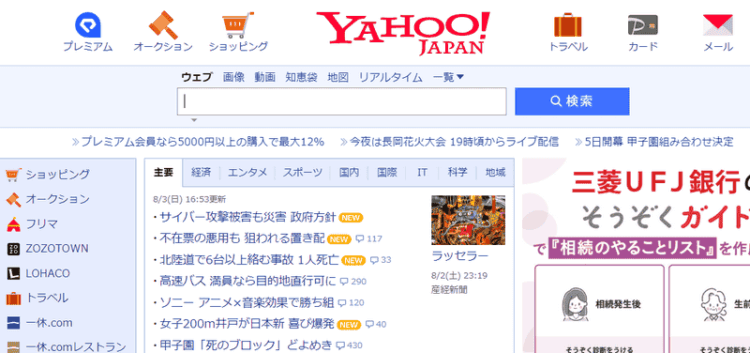
このヤフーというサイトの中には、個別のコンテンツや記事があり、各々URL(それら個別の住所)が決まってます。
例えば「ヤフートラベル」では、URLは以下になってますね。
- https://travel.yahoo.co.jp/
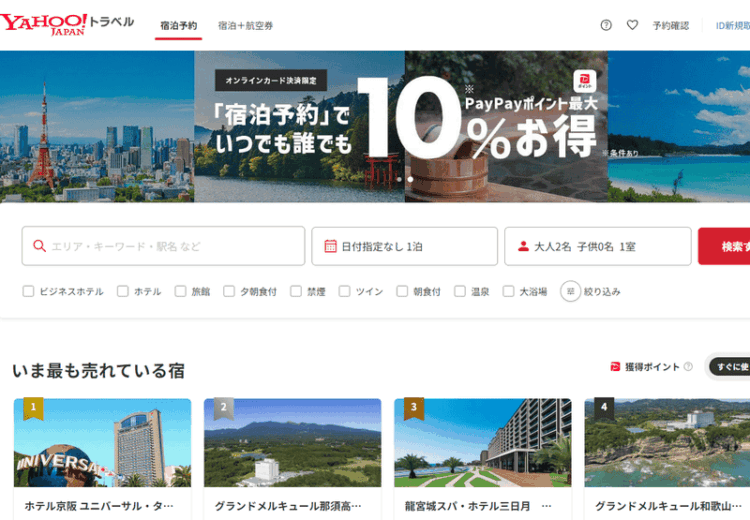
ヤフーの天気予報では、
URLは以下になってます。
- https://weather.yahoo.co.jp/weather/
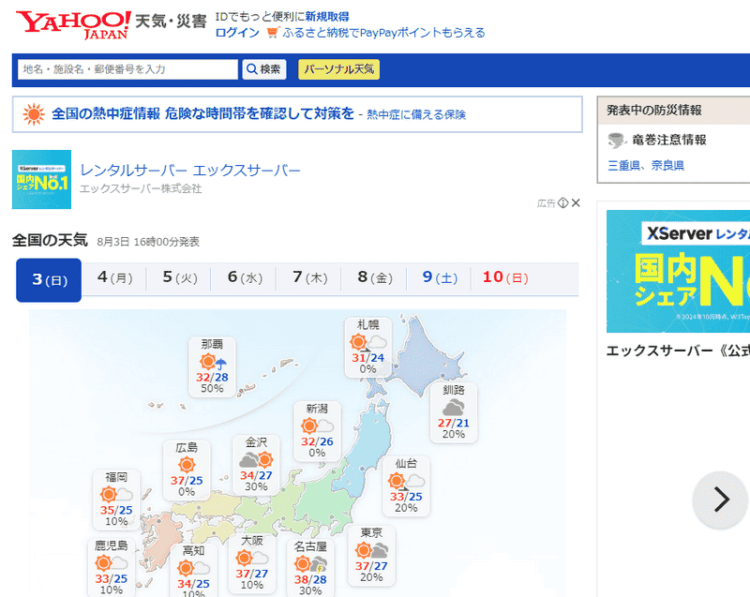
www は省略されることが多い
今では少し古い感じがしますが、
URLに「https://www.yahoo.co.jp」のように、「www」が付く場合、つかない場合があります。
この「www」はそのまま「ダブリュ・ダブリュ・ダブリュ」と読み、英語で言えば「World Wide Web」 、つまりはインターネットそのものを指します。
何年か前までは、多くの場合にこの「www」がついてましたが、技術的な進化やスマホなど画面の小さなデバイスが使われるようになり、「www」をつけない場合が多くなってます。
記述的な進化、という点では、たとえば、「https://www.exmaple.com」というURLがあった場合、「www」の付いている「www.example.com」でも、「www」がついてない「example.com」でも、同じサイトにAXESSができるようになった、ということがあります。
これらを含めてまとめると、
URLでは以下のような表現があり、どれも間違いではありません。
- ヤフーのトップページのURLは?
- https://www.exmaple.com(全てを記述)
- www.example.com("https://"を省略)
- example.com(更に"www"も省略)
どこまで省略しているかの違いであり、
いずれも同じサイトへのアクセスとなることから、どれも間違いではありません。
URLが見れる場所とコピー
上で見たヤフーのURLはどうなっているかを見るには、使用してるブラウザの上段を見てみて下さい。
以下、グーグルクロームの例:
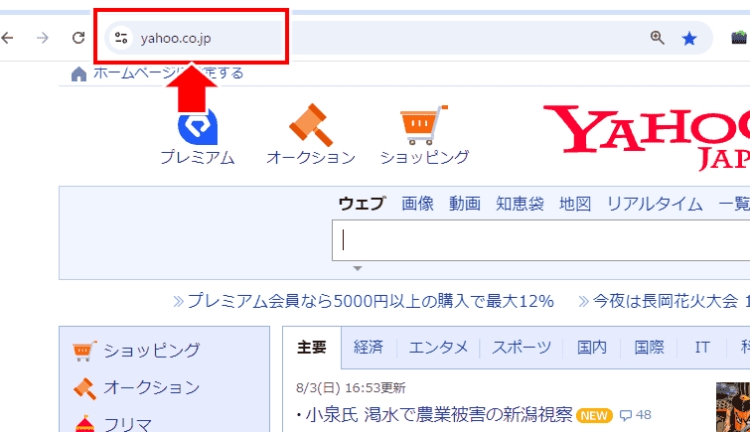
以下、エッジの例:
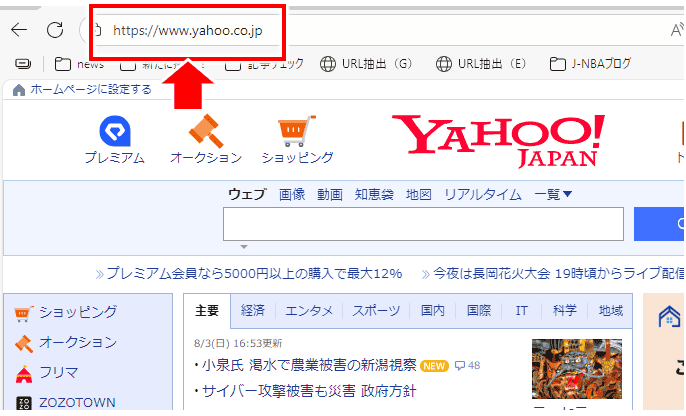
いずれもブラウザの一番上(アドレスバーと呼ばれる部分)でURLを確認することができます。
このページのURLは何だろう、と調べたい場合には、調べたい記事が表示されている時に、ブラウザの一番上を見てみて下さい。そこにその記事の住所、つまり URL が表示されています。
誰かにそのページのURLを教えたい、記事のURLをコピーしたい、という場合には、この部分をコピーすれば良いですね。
WordPressで書いた記事のURL
では、Wordpressで書いた記事のURLは何だろう?と調べる場合には、どうすればよいかを見てみます。
1.記事の作成中に確認する方法
記事を作成、編集している時にURLを見るには、
右サイドバーの「スラッグ」からチェックすればOK。
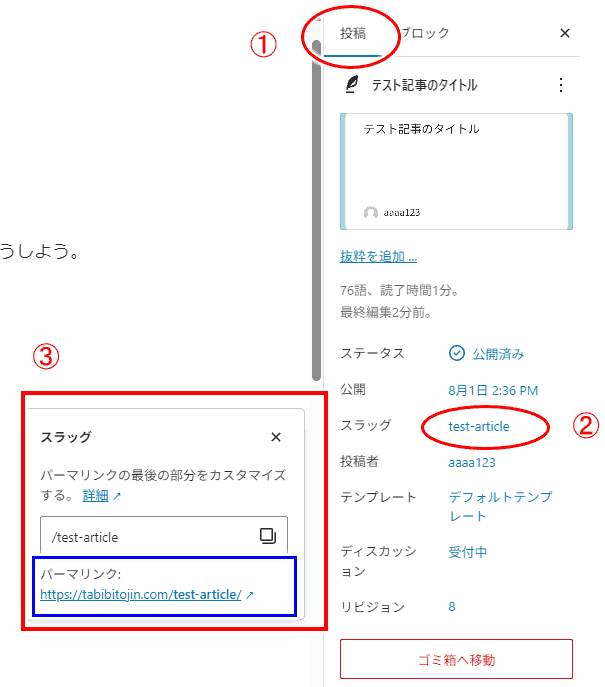
- ①:「投稿」を選択
- ②:「スラッグ」をチェック(ここでは”test-article”をクリック)
- ③:スラッグのウインドウ下に「パーマリンク」が表示される(これがURL)
上の例では、「https://tabibitojin.com/test-article/」がURLとなりますね。
2.作成済の記事のURL
既に公開済の記事であれば、最初の方で見たように、
その記事をブラウザで表示した時、ブラウザの上段でURLが確認できます。
今あなたが見ているこの記事では、以下をチェックすればいいですね。
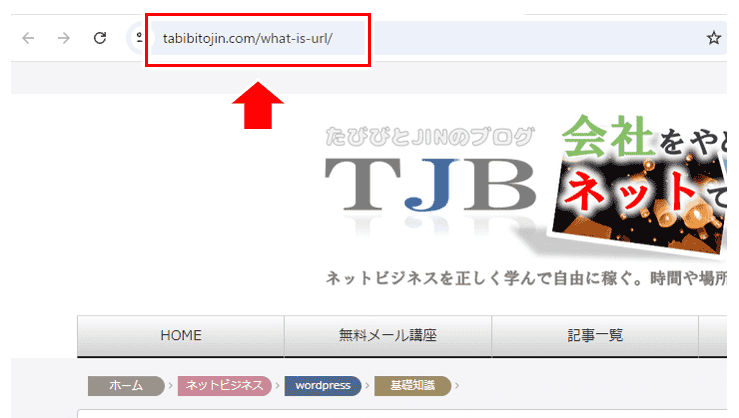
こうした見方を覚えておけば、何か紹介したい記事や情報に出会った場合、すぐそのURLをコピーしてメールなどで送れます。
今回のまとめ
- URLとは、ネット上の情報のありか、情報の住所を示す文字列のこと
- 「https://」または「http://」で始まる文字列で、ヤフーのトップページで言えば「http://yahoo.co.jp」、このブログで言えば「http://tabibitojin.com」
- 先頭の「http://」や「www」は省略して表記されることも多い。
- URLを確認するにはブラウザの上の方を見れば良い
- WordPressで記事作成中の場合では、サイドバーのスラッグから確認できる。
- 既に公開済の記事では、記事を表示し、ブラウザの上段で確認できる。
普段は意識せずに「https://www.yahoo.co.jp」などの文字列を見ていると思いますが、これが「URL」と呼ばれるものだったんですね。
知ってみれば大したことはないURL。ここでしっかりURLとは何かを確認し、今後のネットビジネスに是非役立てていってください。


コメント